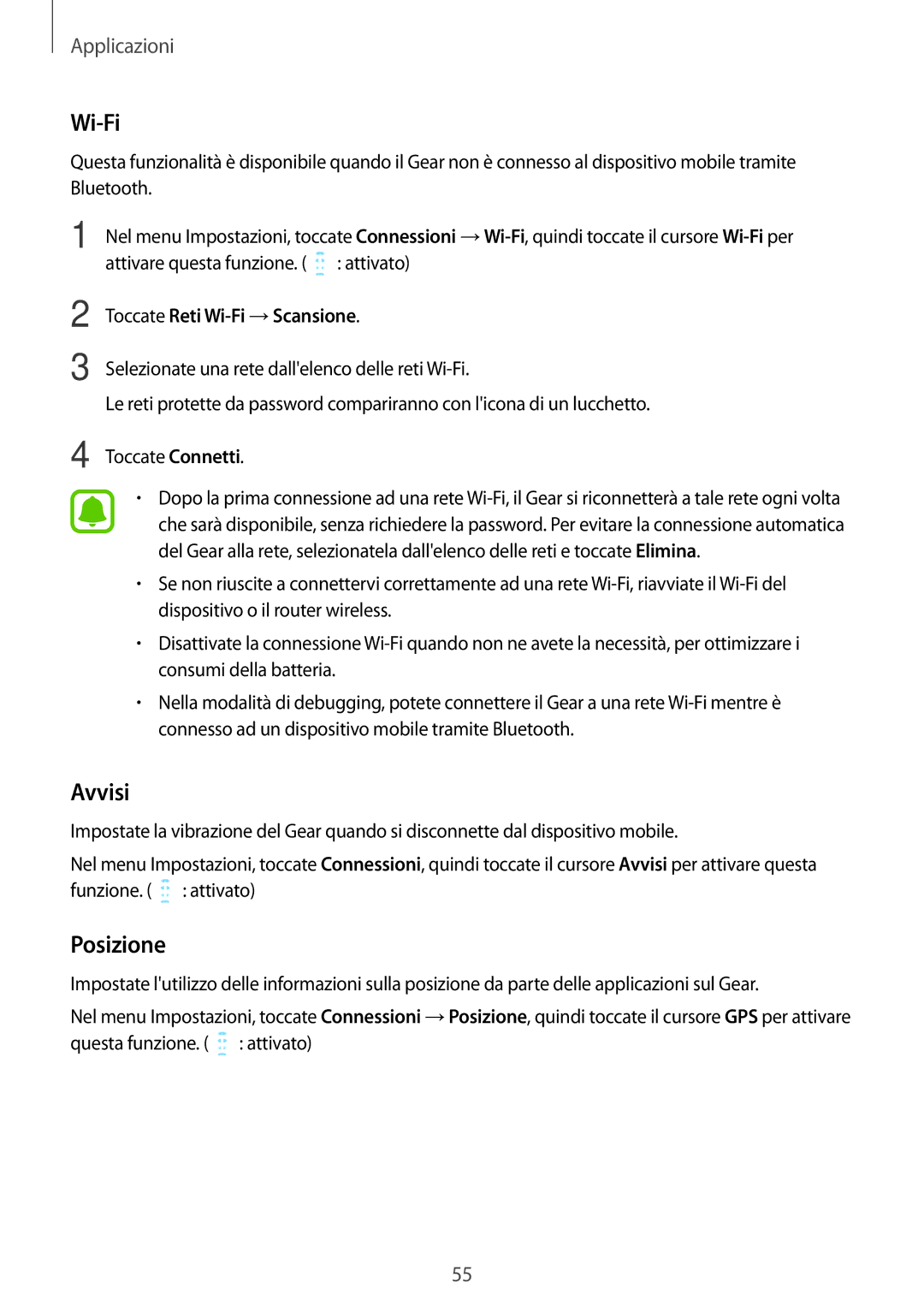Applicazioni
Wi-Fi
Questa funzionalità è disponibile quando il Gear non è connesso al dispositivo mobile tramite Bluetooth.
1
2
3
Nel menu Impostazioni, toccate Connessioni ![]() : attivato)
: attivato)
Toccate Reti Wi-Fi →Scansione.
Selezionate una rete dall'elenco delle reti
Le reti protette da password compariranno con l'icona di un lucchetto.
4 Toccate Connetti.
•Dopo la prima connessione ad una rete
•Se non riuscite a connettervi correttamente ad una rete
•Disattivate la connessione
•Nella modalità di debugging, potete connettere il Gear a una rete
Avvisi
Impostate la vibrazione del Gear quando si disconnette dal dispositivo mobile.
Nel menu Impostazioni, toccate Connessioni, quindi toccate il cursore Avvisi per attivare questa funzione. (![]() : attivato)
: attivato)
Posizione
Impostate l'utilizzo delle informazioni sulla posizione da parte delle applicazioni sul Gear.
Nel menu Impostazioni, toccate Connessioni →Posizione, quindi toccate il cursore GPS per attivare questa funzione. (![]() : attivato)
: attivato)
55